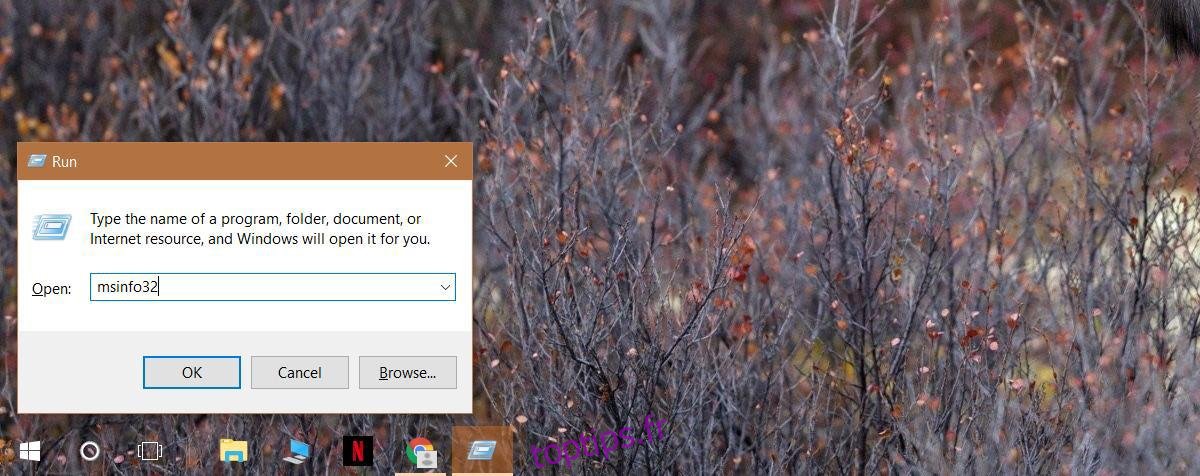Le BIOS de votre système se met rarement à jour. Cela ne veut pas dire qu’il ne sera jamais mis à jour, mais les mises à jour ne sont pas comme les mises à jour du système d’exploitation. Ils ne viennent qu’au besoin. Par exemple, le fabricant de votre système peut publier une mise à jour du BIOS afin d’exécuter la dernière version de Windows 10 plus facilement ou d’ajouter la prise en charge de certaines fonctionnalités. Dans d’autres cas, il peut y avoir une mise à jour du BIOS pour résoudre les problèmes existants. Pourtant, une mise à jour du BIOS est rare mais pas inouïe. Si votre système est particulièrement ancien, il est possible qu’une mise à jour de votre BIOS soit disponible pour prolonger sa durée de vie de quelques années. Pour mettre à jour votre BIOS, vous devez trouver la version de votre BIOS.
Vous pouvez mettre à jour votre BIOS à partir de DOS ou de Windows. Il va sans dire que la mise à jour à partir de Windows est l’option la plus simple. Tout d’abord, recherchez la version de votre BIOS, puis vérifiez si une mise à jour est disponible.
Table des matières
Trouver la version du BIOS
Nous allons détailler comment vous pouvez faire cela dans Windows 10. Cette même méthode fonctionnera également dans les anciennes versions de Windows. Ouvrez la boîte d’exécution en appuyant sur la touche Win + R et tapez ce qui suit. Appuyez sur Entrée.
msinfo32
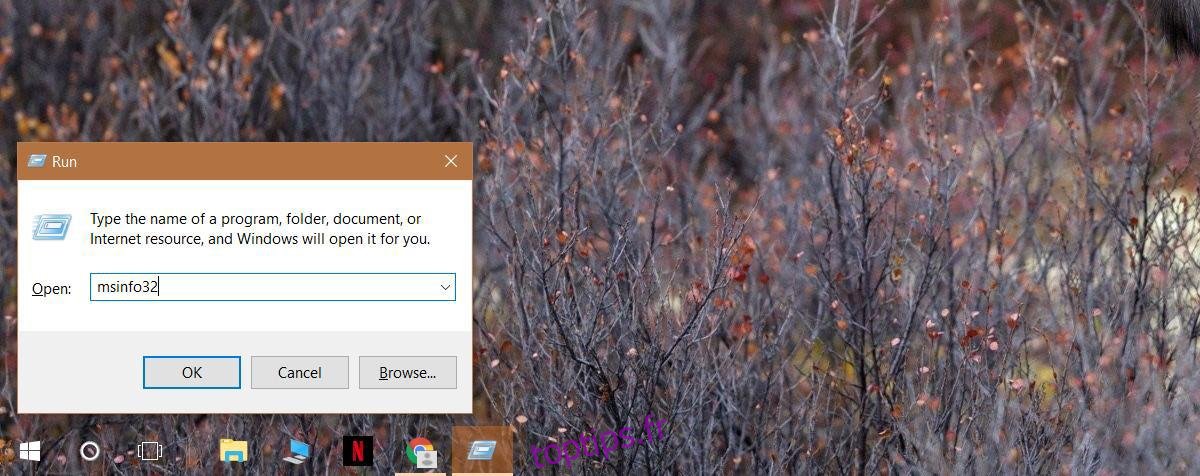
Cela ouvrira la fenêtre Informations système. Faites défiler le résumé du système et recherchez l’entrée Version / Date du BIOS. Vous trouverez ici le fabricant qui publiera une mise à jour pour votre BIOS. C’est la même chose que le fabricant de votre système, sauf si vous avez construit un PC personnalisé. À côté du nom du fabricant, vous verrez le numéro de version du BIOS. Notez ceci quelque part. Vérifiez également si votre BIOS a été récemment mis à jour à partir de la date à côté de cette entrée. Si la mise à jour est récente, vous utilisez probablement la dernière version de toute façon.
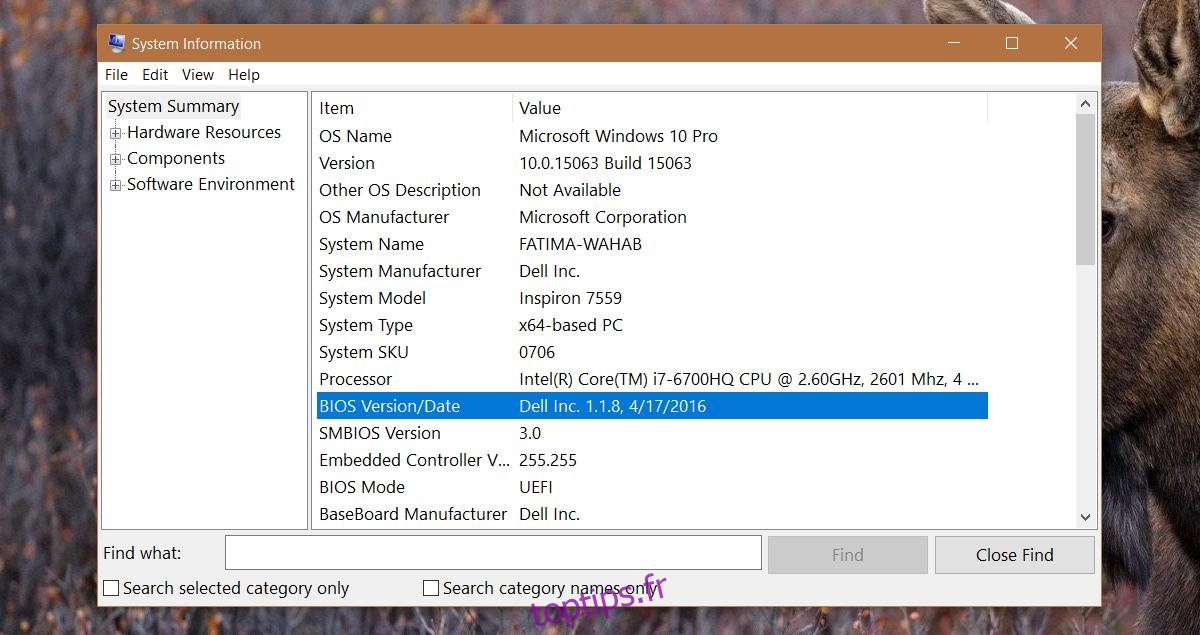
Vérifier la mise à jour du BIOS
Il n’existe aucun moyen sûr de déterminer si une mise à jour du BIOS est disponible. La meilleure méthode consiste à rechercher le site Web du fabricant. Par exemple, si vous possédez un ordinateur portable HP ou Dell, accédez à leurs sites Web respectifs. Entrez le numéro de modèle exact de votre système. Ne le devinez pas. Ne pensez pas que l’utilisation du même numéro de modèle qu’un autre ordinateur portable de la même série fonctionnera. Faites-le bien.
Le site Web du fabricant vous montrera la dernière version du BIOS disponible et la date de sa sortie. Vous aurez besoin de chercher un peu. Les fabricants d’ordinateurs portables n’ont pas les meilleures fonctionnalités de recherche sur leurs sites Web. Quand j’ai vérifié pour la première fois la dernière version de mon BIOS, il m’en a montré une de 2015. Il a fallu un peu plus de recherche sur Google pour constater que j’avais en fait la dernière version. Bien sûr, cela signifie que vous pouvez également rétrograder la version de votre BIOS si vous le souhaitez.
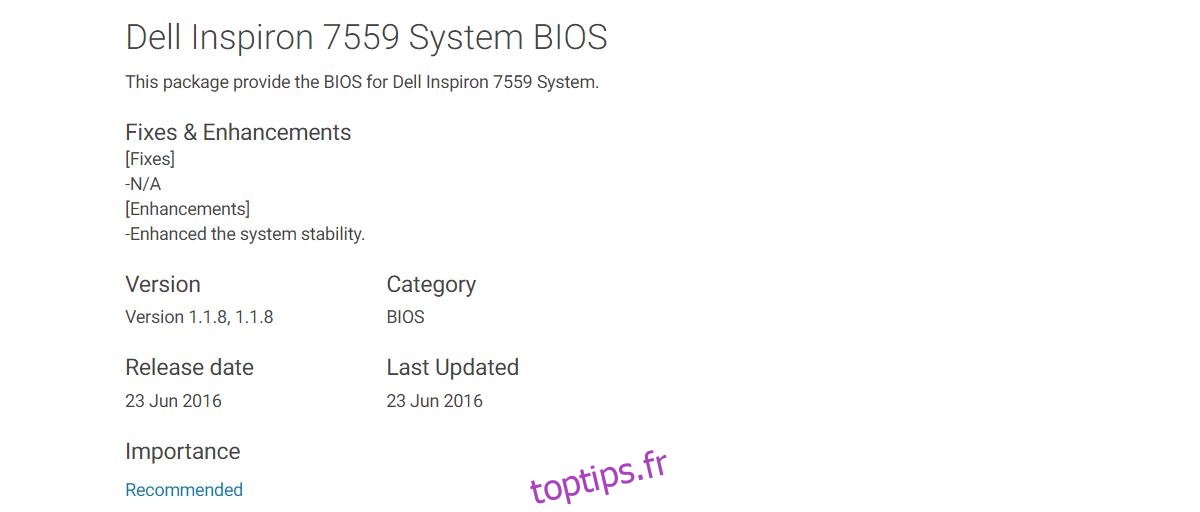
Vous remarquerez également qu’il y a une différence dans la date de sortie et la date d’installation du BIOS. C’est peut-être parce que le fichier lui-même a été publié plus tard, c’est-à-dire après que ce système particulier a été disponible à l’achat.
Mettre à jour le BIOS
Vous pouvez télécharger le fichier BIOS à partir du site Web de votre fabricant. Le fichier comprendra normalement des instructions de mise à jour du BIOS. Pour les ordinateurs portables Dell, il ne s’agit que d’un fichier EXE que vous pouvez exécuter comme n’importe lequel de ses fichiers de pilote, et il s’occupe du reste. Il en va de même pour les ordinateurs portables HP.
Pour les autres fabricants, si votre fichier BIOS n’est pas un EXE, essayez de l’extraire avec WinRAR. Il est possible qu’il y ait un fichier Lisez-moi à l’intérieur avec des instructions.
Lorsque vous mettez à jour la version de votre BIOS, assurez-vous que vous êtes connecté à une source d’alimentation fiable. Ne comptez pas sur la batterie pour la mise à jour. Si vous perdez de l’énergie pendant la mise à jour, votre ordinateur peut ne plus être utilisable.